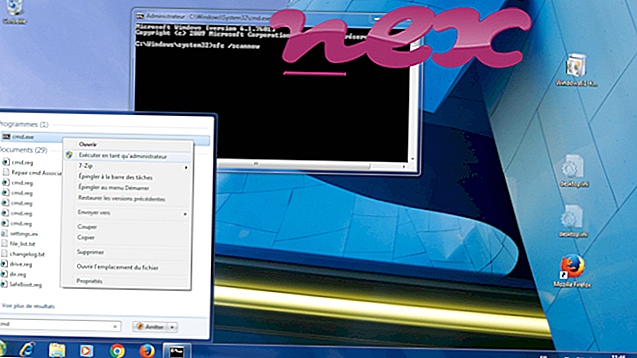Protsess kuulub tarkvarale Guardião - Itaú (versioon 30) või GMGP poolt loodud Harry Potter - Coupe du Monde de-le.
Kirjeldus: Um.exe pole Windowsi jaoks hädavajalik ja põhjustab sageli probleeme. Um.exe asub kasutaja profiilikausta alamkaustas või mõnikord kausta "C: \ Program Files" alamkataloogis - peamiselt C: \ Kasutajad \ KASUTAJANIK \ AppData \ rändlus \ Uuendushaldur \ või C: \ Kasutajad \ KASUTAJA \ Rakenduse andmed \ värskenduste haldur \ . Windows 10/8/7 / XP teadaolevad failisuurused on 475 496 baiti (16% kõigist esinemistest), 806 064 baiti ja veel 12 varianti.
Protsessil pole faili kirjeldust. Fail ei ole Windowsi põhifail. Tarkvara laaditakse Windowsi alglaadimisprotsessi ajal (vt registrivõtit: käivitamine). Programm pole nähtav. Um.exe suudab rakendusi jälgida. Seetõttu on tehniline turvalisuse reiting 79% ohtlik ; siiski peaksite lugema ka kasutajate ülevaateid.
Selle variandi desinstallimine: on olemas võimalus desinstallida tarkvara Guardião - Itaú 30 horas või Harry Potter - Coupe du Monde de, kasutades Windowsi juhtpaneeli funktsiooni Uninstall a Program (Windows: Start, Seadistused, Juhtpaneel, Programmi desinstallimine).Tähtis: peaksite oma arvutis kontrollima um.exe-protsessi, et näha, kas see on oht. Kui Guardião on muutnud teie brauseri otsingumootorit ja avalehte, saate brauseri vaikeseaded taastada järgmiselt:
Lähtestage brauseri vaikeseaded Internet Explorer jaoks ▾- Vajutage Internet Exploreris menüü Tööriistad klahvikombinatsiooni Alt + X.
- Klõpsake Interneti-suvandid .
- Klõpsake vahekaarti Täpsemalt .
- Klõpsake nuppu Lähtesta ....
- Lubage suvandi Kustuta isiklikud sätted .
- Kopeerige chrome: // settings / resetProfileSettings oma Chrome'i brauseri aadressiribale.
- Klõpsake nuppu Lähtesta .
- Kopeerimine kohta: tugi oma Firefoxi brauseri aadressiribale.
- Klõpsake käsul Värskenda Firefoxi .
Järgnevad programmid on osutunud ka sügavama analüüsi jaoks kasulikuks: turvaülesannete haldur uurib teie arvutis aktiivset um-protsessi ja ütleb teile selgelt, mida see teeb. Malwarebytes'i tuntud B pahavaravastane tööriist annab teada, kui teie arvuti um.exe kuvab tüütuid reklaame, aeglustades seda. Seda tüüpi soovimatut reklaamvara ei peeta mõnes viirusetõrjetarkvaras viiruseks ja seetõttu pole seda puhastamiseks märgitud.
Puhas ja korras arvuti on arvutiprobleemide vältimise põhinõue. See tähendab pahavara skannimist, kõvaketta puhastamist, kasutades 1 cleanmgr ja 2 sfc / scannow, 3 desinstallida enam neid programme, mida te enam ei vaja, Autostarti programmide kontrollimist (kasutades 4 msconfig) ja Windowsi 5 automaatse värskenduse lubamist. Ärge unustage alati perioodilisi varukoopiaid teha või vähemalt taastamispunkte seada.
Kui peaks ilmnema tegelik probleem, proovige meelde tuletada viimati tehtud toimingut või viimast, mille te installisite enne, kui probleem esimest korda ilmnes. Probleemi põhjustavate protsesside tuvastamiseks kasutage käsku 6 resmon. Isegi tõsiste probleemide korral, selle asemel, et Windowsi uuesti installida, peaksite parem installima või Windows 8 ja uuemate versioonide korral parandama käsku 7 DISM.exe / Online / Cleanup-image / Restorehealth. See võimaldab teil opsüsteemi parandada ilma andmeid kaotamata.
hardcopy.exe distnoted.exe edsloader.exe um.exe tv_w32.exe unchecky_svc.exe bgagent.dll toshibamediacontrollerie.dll super-charger.exe tfswctrl.exe originwebhelperservice.exe